萬盛學電腦網 >> 圖文處理 >> CAD >> CAD使用教程 >> 常見案例解析 >> AutoCAD2013用WBLOCK建外部塊
AutoCAD2013用WBLOCK建外部塊
用【BLOCK】創建塊命令定義的是內部塊,它從屬定義塊時所在的圖形。AutoCAD2013提供了定義外部塊的功能,即將塊以單獨的文件保存。
1.啟動AutoCAD2013中文版軟件,在AutoCAD2013繪圖窗口中繪制圖形,如圖所示。

圖01
2.在命令行中輸入【WBLOCK】命令,並按空格鍵執行命令;或在AutoCAD2013“修改”工具欄中單擊 按鈕下方的“創建塊”文字,從彈出的下拉列表中選擇“寫塊”按鈕。
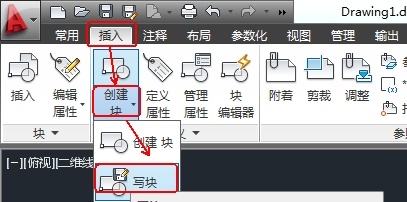
圖02
3.AutoCAD2013彈出“寫塊”對話框,如圖所示:
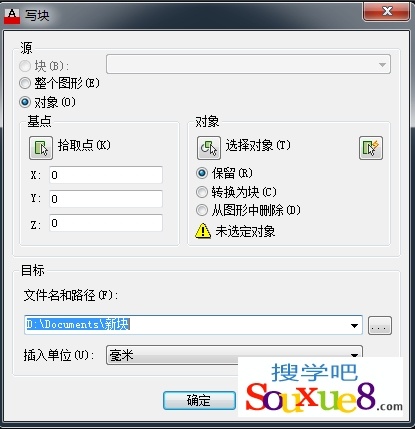
圖03
下面介紹“寫塊”對話框中主要選項功能:
(1)“源”選項組:
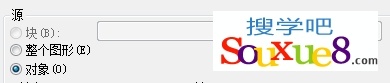
圖04
確定組成塊的對象來源。其中“塊”單選按鈕表示將把以用【BLOCK】命令創建的塊創建成外部塊(即保存到磁盤);“整個圖形”單選按鈕表示將把當前圖形創建成外部塊;“對象”單選按鈕則表示要將指定的對象創建成外部塊。
(2)“基點”選項組:
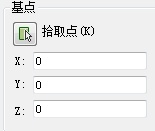
圖05
確定塊的插入基點位置。可以直接在“X”、“Y”和“Z”文本框中輸入對應的坐標值;也可以單擊“拾取點”按鈕 ,切換到繪圖屏幕指定基點。
(注:從理論上講,可以選擇塊上或塊外的任意一點作為插入基點,但為了以後使塊的插入更方便、更准確,一般應根據圖形的結構來選擇基點。通常將基點選在塊的中心點、對稱線上某一點或其他有特征的點。)
(3)“對象”選項組 :
確定組成塊的對象。
常見案例解析排行
軟件知識推薦
相關文章
copyright © 萬盛學電腦網 all rights reserved



